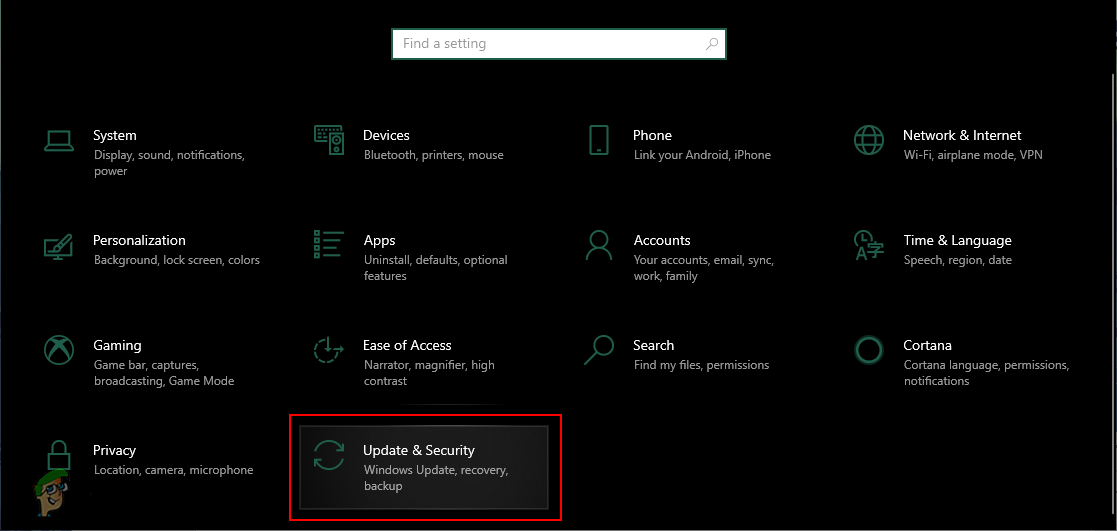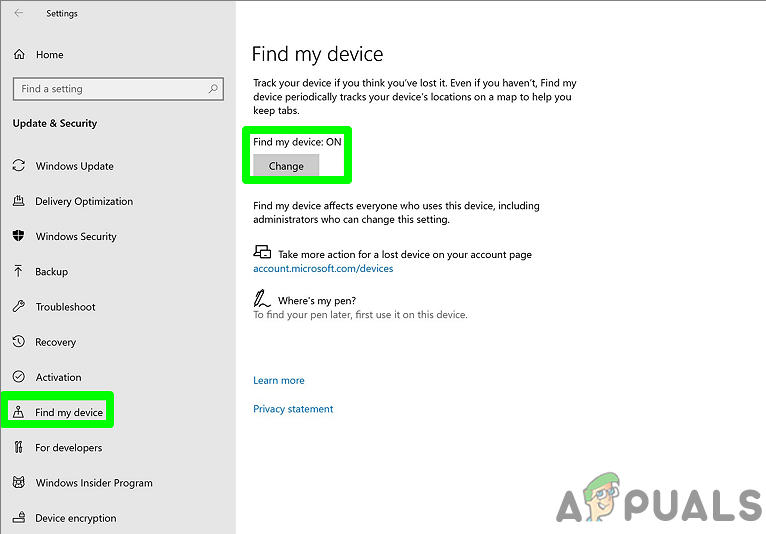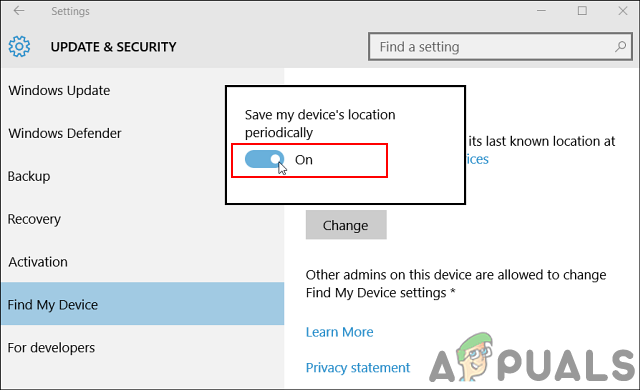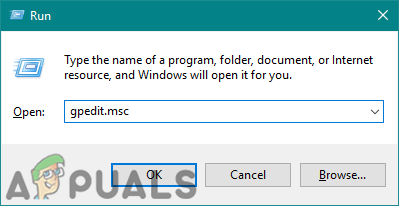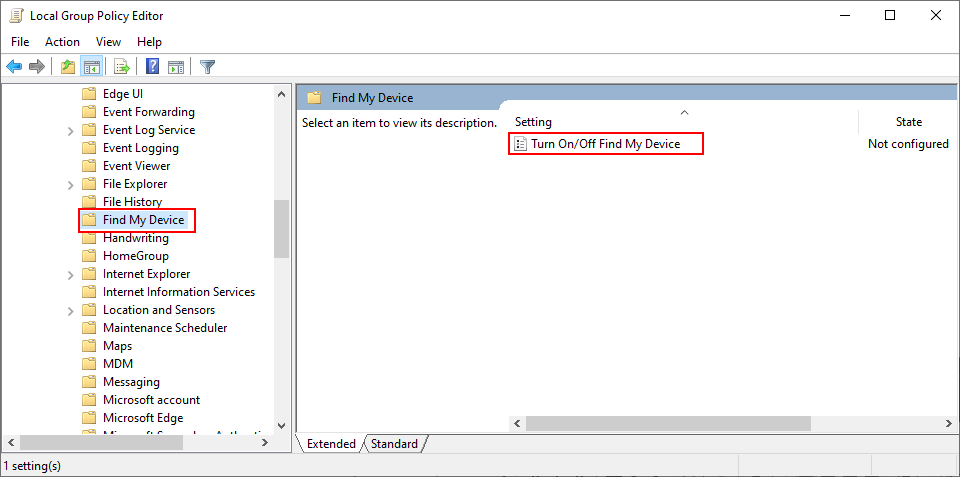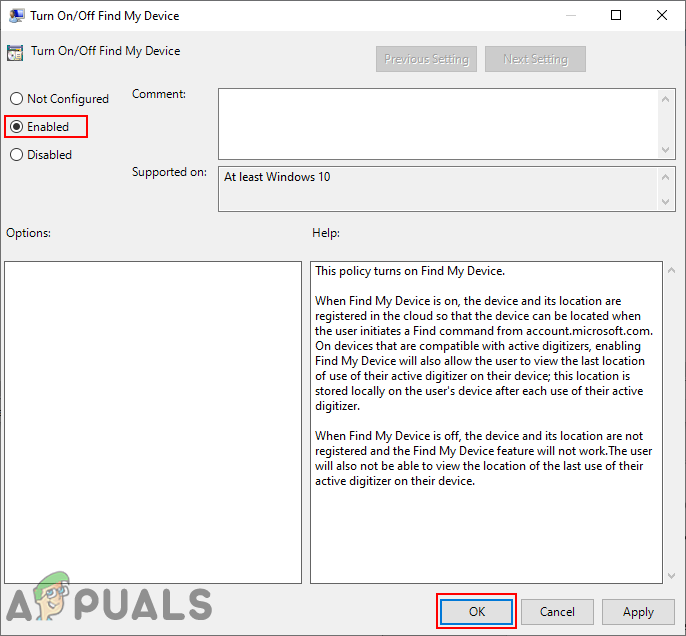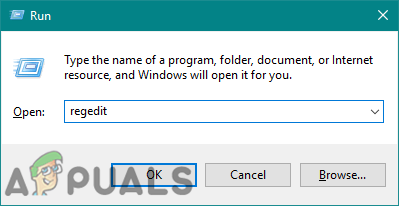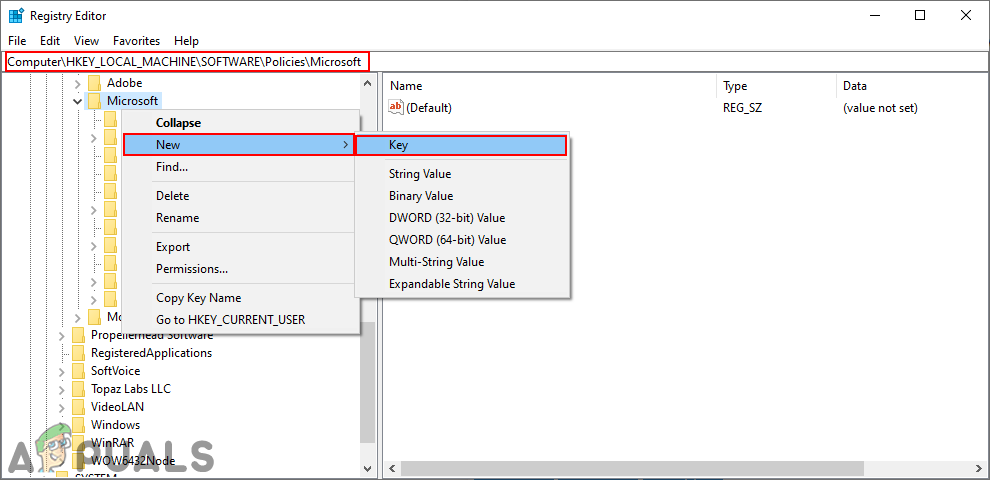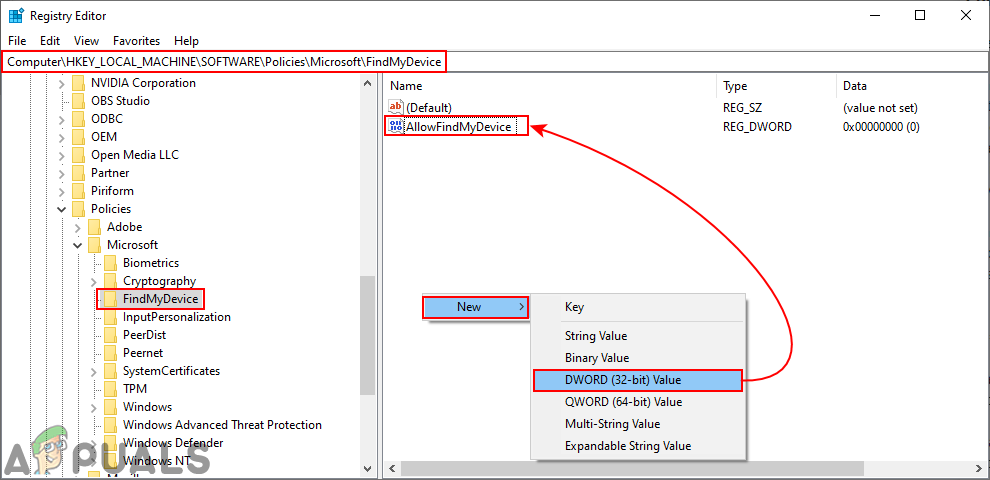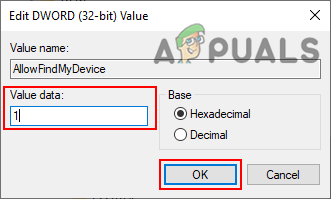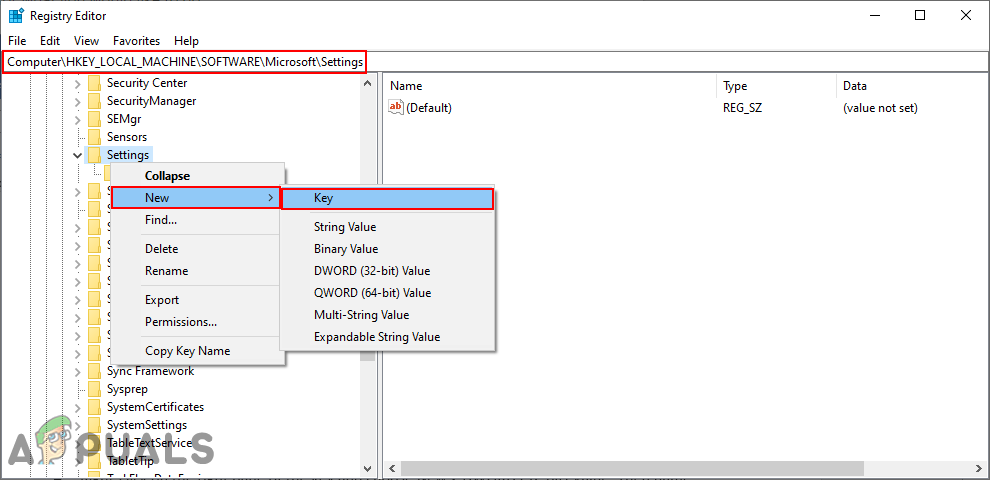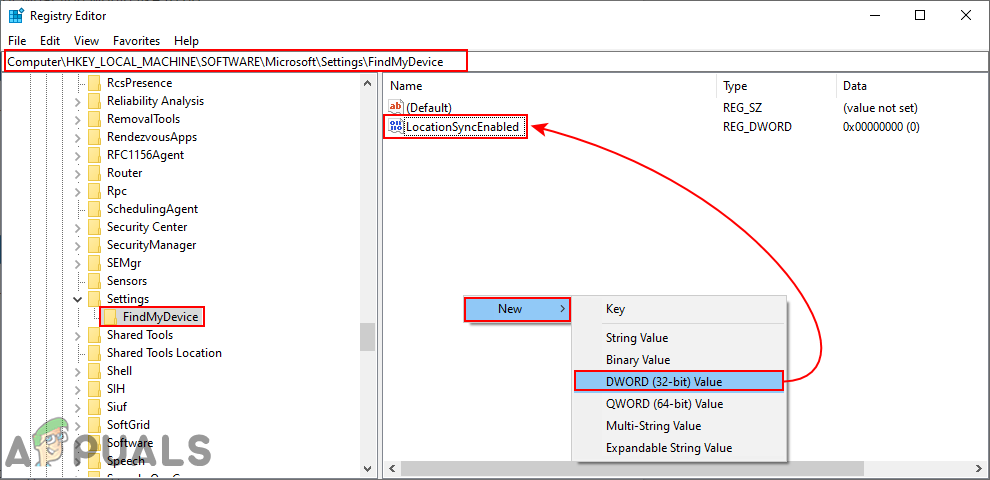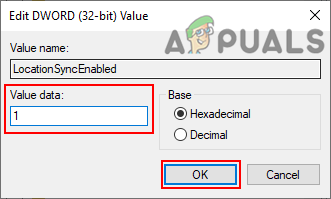Пронађи мој уређај у оперативном систему Виндовс је функција која вам помаже да пронађете свој Виндовс 10 уређај. Ако се уређај изгуби или украде, ово може помоћи корисницима да пронађу свој уређај. Да би ова функција радила, потребни су Мицрософт налог и локација. Када корисници инсталирају нови Виндовс 10 на свој систем, добиће опцију за омогућавање ове функције за свој рачунар. Међутим, корисници такође могу да омогуће или онемогуће ову функцију након инсталације. У овом чланку ћемо вам показати различите методе помоћу којих можете да омогућите или онемогућите Пронађи мој уређај у оперативном систему Виндовс 10.

Пронађите мој уређај у оперативном систему Виндовс 10
Како да омогућите или онемогућите „Пронађи мој уређај“
У оперативном систему Виндовс 10 постоји неколико метода помоћу којих корисници могу да омогуће или онемогуће функцију Пронађи мој уређај. Најчешћи и задати могу се извршити путем апликације Виндовс Сеттингс. Корисник само треба да оде до подешавања и кликне на њега да би га омогућио или онемогућио. Остале методе су путем Уређивача смерница локалне групе или Уређивача регистратора. Тхе локација треба да буде омогућен на вашем систему и морате да се пријавите на свој Мицрософт налог да би ова функција функционисала.
1. метод: Омогућавање или онемогућавање функције „Пронађи мој уређај“ путем Виндовс подешавања
Апликација Виндовс Сеттингс је компонента система Мицрософт Виндовс која се може користити за модификовање различитих врста поставки рачунара. Ово је слично старој контролној табли, али је много лакше за приступ и употребу. У само неколико корака можете да омогућите функцију Пронађи мој уређај кроз Виндовс поставке.
- Кликните на Почетак на траци задатака и кликните на Подешавања икону. Такође можете само притиснути Виндовс + И. тастер за отварање Подешавања .
- Кликните на Ажурирање и сигурност подешавања.
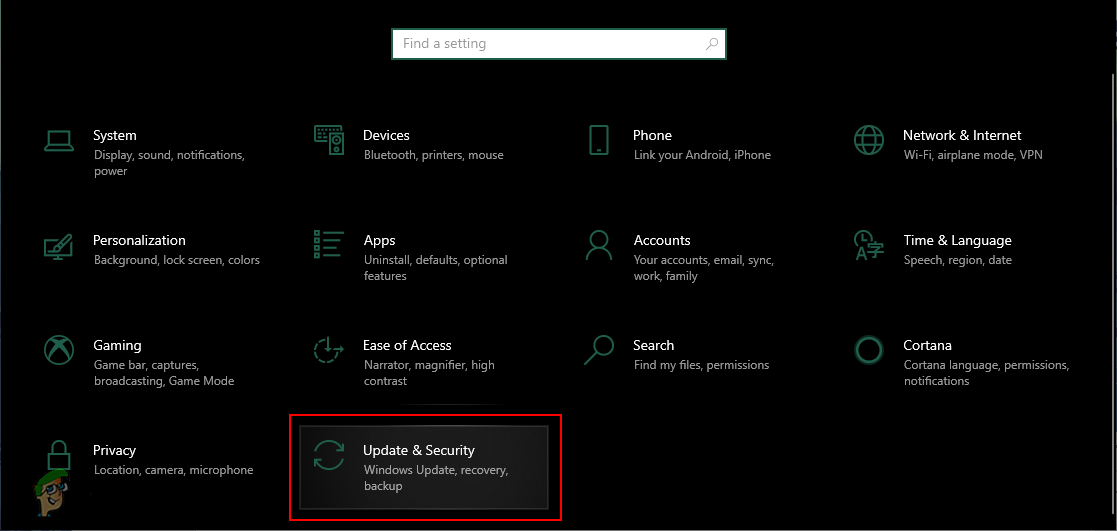
Отварање ажурирања и подешавања безбедности
- У левом окну кликните на Пронађи мој уређај а затим кликните на Промена дугме.
Белешка : Ако је дугме за промену сиво, кликните на Укључите локацију подешавање. Мораш омогућити локација и пријавите се у Мицрософтов рачун пре него што омогућите функцију Пронађи мој уређај.
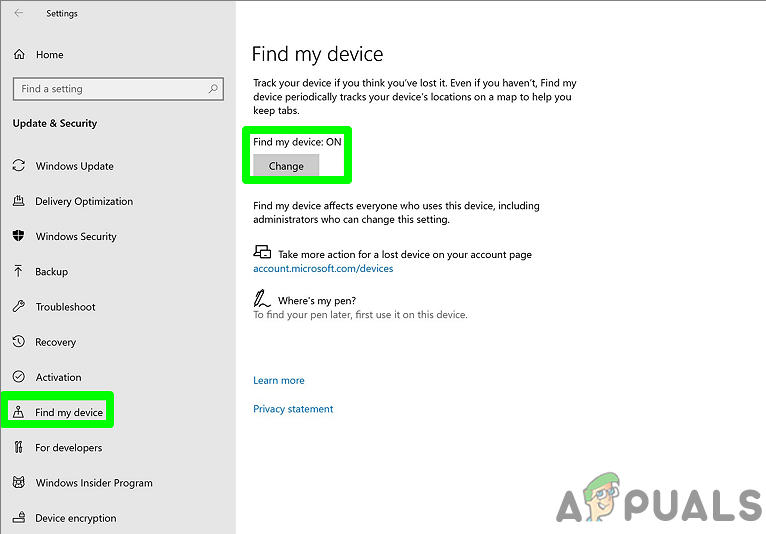
Клик на дугме Промени за Пронађи мој уређај
- Промените прекидач из Ван до на . Ово ће омогућити тхе Пронађи мој уређај на вашем систему.
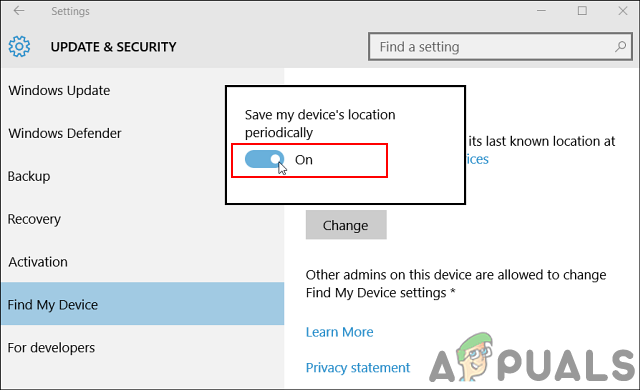
Омогућавање функције Пронађи мој уређај
- До онемогућити пронађите мој уређај на вашем систему, само пребаците прекидач назад са на до Ван .
2. метод: Омогућавање или онемогућавање функције „Пронађи мој уређај“ путем уређивача локалних смерница групе
Уређивач смерница локалне групе може се користити за контролу радног окружења рачунара. У овом уређивачу смерница локалне групе такође постоје смернице за ово специфично подешавање. Такође пружа додатне информације о томе шта се тиче политике.
Ако користите Виндовс 10 Хоме Едитион, онда прескочити овом методом и испробајте методу Регистри Едитор.
Међутим, ако имате Уређивач смерница локалне групе на вашем систему, а затим следите кораке у наставку:
- Држи Виндовс тастер и притисните Р. отворити а Трцати дијалог. Сада откуцајте „ гпедит.мсц “И притисните Ентер отворити Уређивач смерница локалне групе .
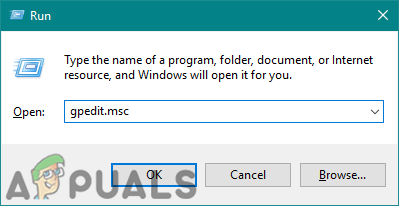
Отварање уређивача смерница локалне групе
- Идите на следеће смернице у Уређивач смерница локалне групе :
Конфигурација рачунара Административни предлошци Виндовс компоненте Пронађи мој уређај
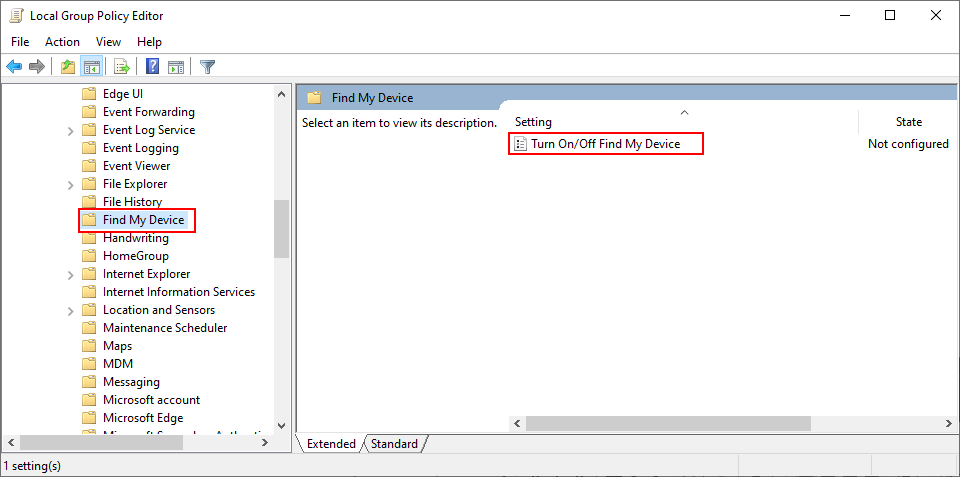
Кретање до подешавања
- Двапут кликните на поставку под називом „ Укључите / искључите Финд Ми Девице “. Пребаците прекидач са Није конфигурисано до Омогућено . Након промене прекидача, кликните на Аппли / Ок да бисте сачували промене. Ово ће омогућити функција Пронађи мој уређај.
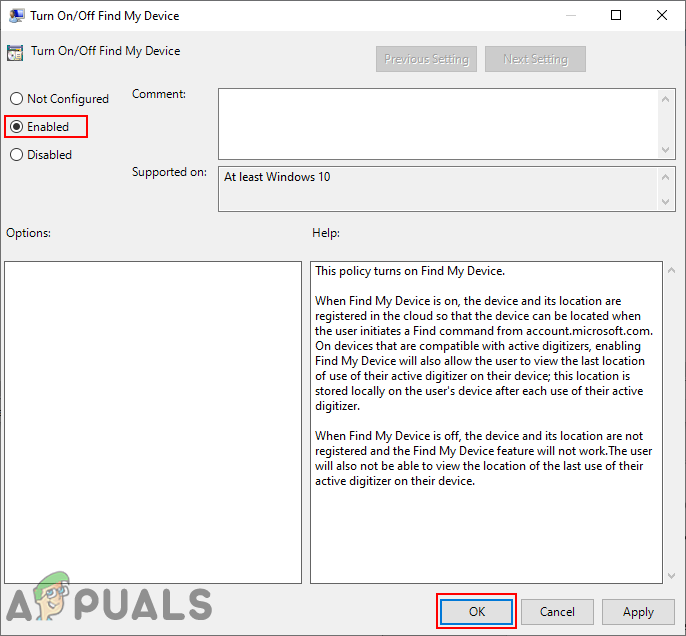
Омогућавање функције Пронађи мој уређај
- До онемогућити функција Пронађи мој уређај, промените опцију пребацивања из Није конфигурисано до Инвалиди опција.
3. метод: Омогућавање или онемогућавање функције „Пронађи мој уређај“ путем уређивача регистратора
Метода уређивача регистра је алтернатива методи уређивача локалних група. Уређивач регистра може се наћи у свим верзијама оперативног система Виндовс 10. Међутим, нека подешавања подразумевано неће бити доступна у уређивачу регистра. Корисници морају ручно да креирају кључ и вредности за то подешавање да би оно функционисало. Да бисте испробали, следите кораке у наставку:
- притисните Виндовс и Р. тастери заједно за отварање а Трцати дијалог. Затим откуцајте „ регедит “И притисните тастер Ентер тастер за отварање Уредник регистра . Изабрати да опција за УАЦ (контрола корисничког налога) промпт.
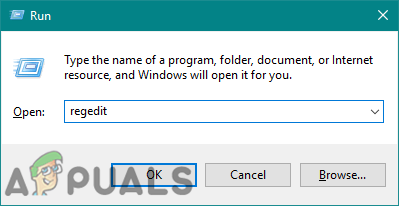
Отварање уређивача регистра
- Дођите до следећег тастера у Уредник регистра :
ХКЕИ_ЛОЦАЛ_МАЦХИНЕ СОФТВАРЕ Полициес Мицрософт ФиндМиДевице
- Створите нестале “ ФиндМиДевице Тастер десним кликом на Виндовс тастер и одабир Ново> Кључ опција.
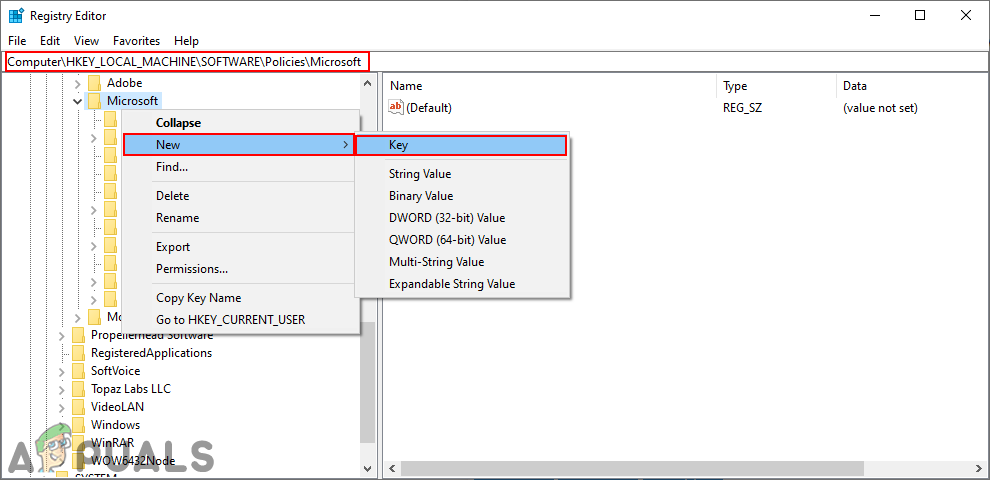
Креирање кључа који недостаје
- У ФиндМиДевице тастер, кликните десним тастером миша на десно окно и одаберите Нова> ДВОРД (32-битна) вредност . Именујте нову вредност као „ АлловФиндМиДевице '.
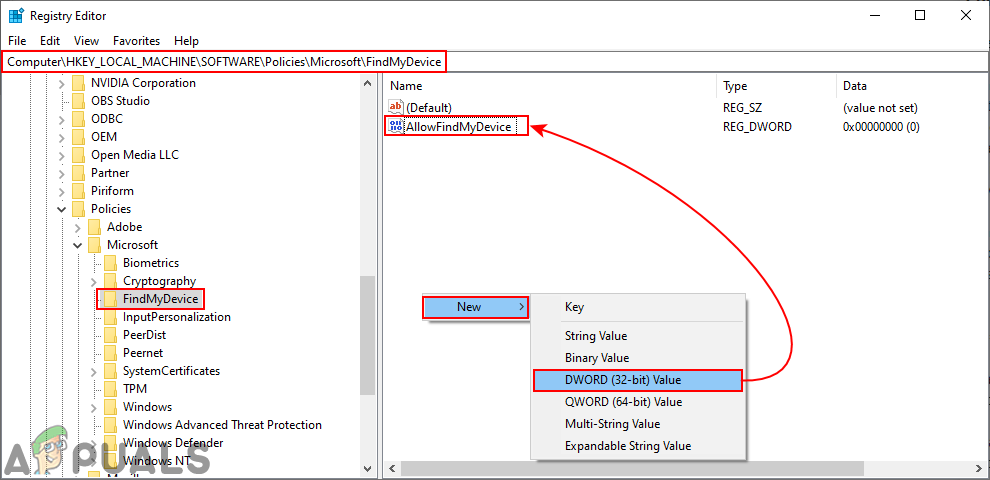
Стварање нове вредности
- Двапут кликните на новостворену вредност и подесите подаци о вредности до 1 . Ово ће омогућити функцију Пронађи мој уређај.
Белешка : Подаци о вредности 1 је за омогућавање и вредности података 0 је за онеспособљавање .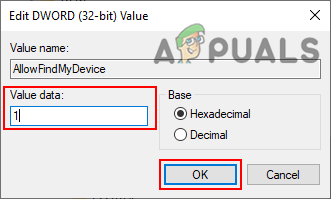
Омогућавање вредности
- До онемогућити Пронађите мој уређај, само подесите податке о вредности 0 или избрисати вредност.
Додатно: Укључите или искључите „Пронађи мој уређај“ путем уређивача регистра
Горња метода Уређивача регистра можда неће функционисати ако ваша локација није омогућена за функцију Пронађи мој уређај. Овај метод ће омогућити локацију за функцију Пронађи мој уређај. Корисници такође могу створити вредност за локацију, а затим је омогућити. Овај метод је потребан само ако је локација на вашем систему онемогућена.
- притисните Виндовс + Р. тастери заједно за отварање а Трцати дијалог. Тип ' регедит “И притисните Ентер отворити Уредник регистра . За УАЦ (контрола корисничког налога) , одаберите да опција.
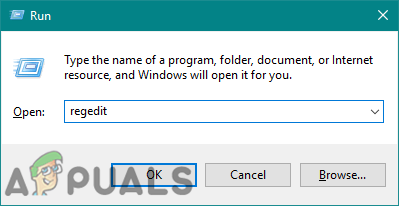
Отварање уређивача регистра
- У Уредник регистра , дођите до следеће локације:
ХКЕИ_ЛОЦАЛ_МАЦХИНЕ СОФТВАРЕ Мицрософт Сеттингс ФиндМиДевице
- Ако кључ недостаје, онда само Креирај кликните десним тастером миша и изаберите Ново> Кључ . Назовите га као ФиндМиДевице .
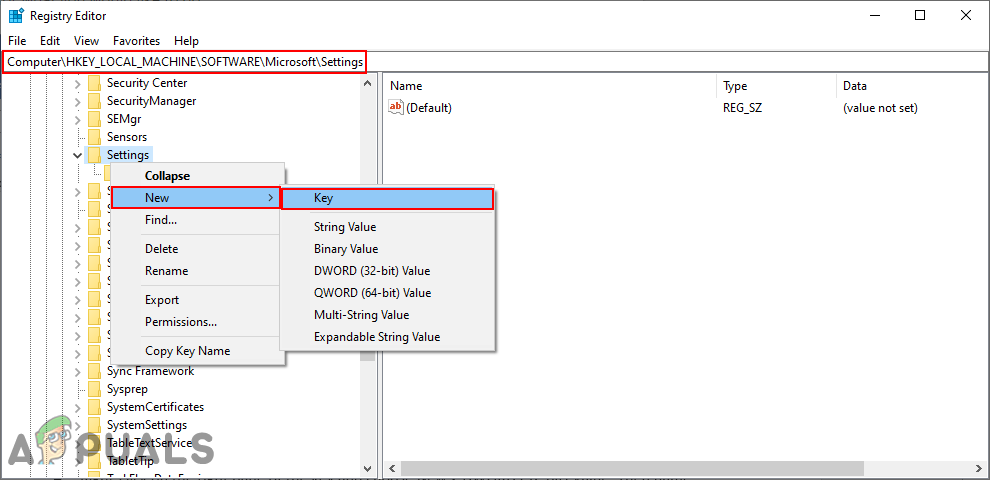
Креирање кључа који недостаје
- Кликните десним тастером миша на десно окно тастера и одаберите Нова> ДВОРД (32-битна) вредност . Затим наведите вредност као ЛоцатионСинцЕнаблед .
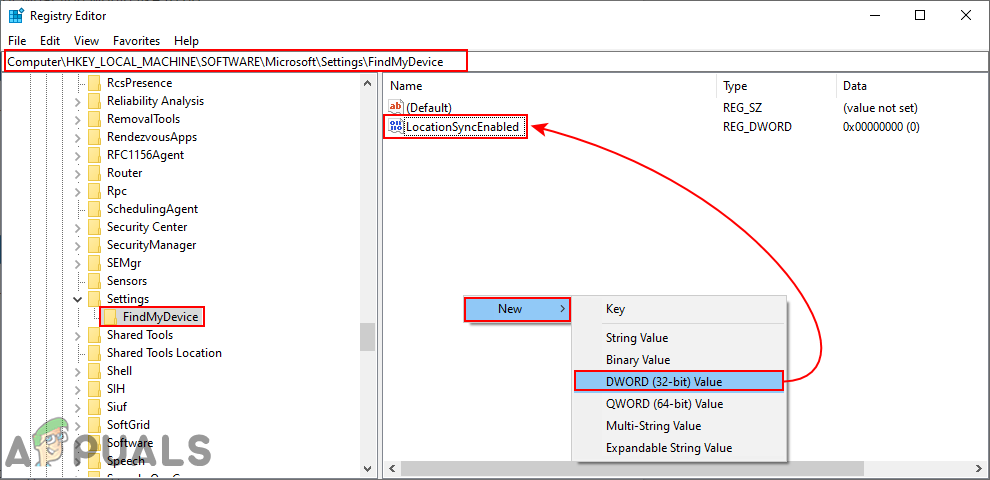
Стварање нове вредности
- Двапут кликните на њега и подесите подаци о вредности до 1 .
Белешка : 1 је за на и 0 је за Ван опција.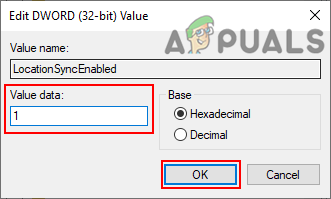
Омогућавање вредности
- Ово ће омогућити локација за функцију Пронађи мој уређај.